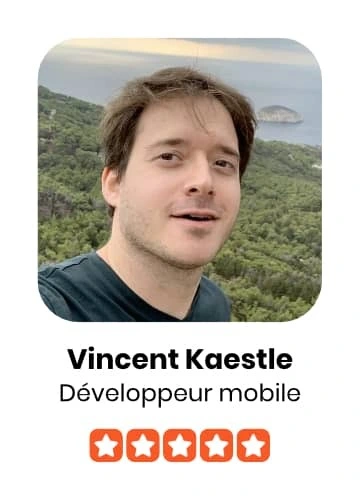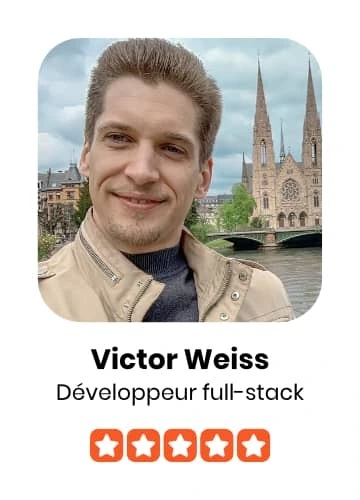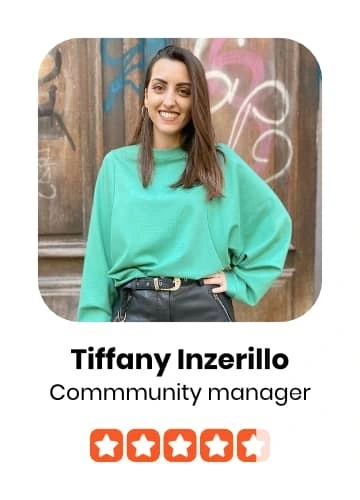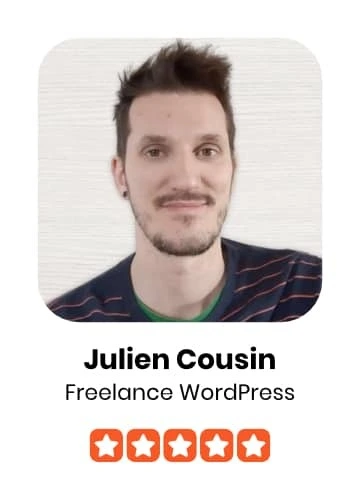Vous avez entendu parler de la génération d’image avec l’intelligence artificielle ? Vous vous demandez sûrement à quel point un générateur d’image IA est efficace et ce que l’on peut en faire concrètement.
Même si l’IA fait chaque année d’énormes progrès, pour un rendu professionnel, il est toujours préférable de faire appel à un graphiste freelance sur Codeur.com afin d’obtenir un travail sur mesure et les fichiers sources, comme pour un logo par exemple.
En attendant, nous allons vous aider à comprendre ce qu’est un générateur d’image avec intelligence artificielle et passer en revue les plus connus du moment sur le marché. Ainsi, vous saurez quelles sont les attentes que vous pouvez avoir envers ces outils.
Certains outils dans cet article sont sponsorisés. Ils comportent la mention "Sponsorisé". Découvrez comment sponsoriser votre outil.
Qu’est-ce qu’un générateur d’image avec intelligence artificielle ?
Un générateur d’image avec intelligence artificielle est un type de logiciel ou de système informatique qui utilise l’apprentissage automatique pour créer des images à partir de données brutes.
Quelles sont ces données brutes ? Ce sont tout simplement d’autres images et photos disponibles en ligne ou dans des banques d’image destinées à être parcourues par ses générateurs d’image.
La quantité presque illimitée d’images et de photos disponibles sur Internet, permet à ces générateurs d’image d’obtenir de meilleurs résultats au fil du temps et après chaque utilisation.
Actuellement, le marché des générateurs d’image permet d’utiliser leur technologie même si certains d’entre eux sont encore en phase de test et de bêta.
Certains sont gratuits et d’autres nécessitent d’acheter des crédits pour pouvoir produire un certain nombre de créations.
CGDream : la création d’images IA de nouvelle génération

CGDream est une plateforme de génération d’images par intelligence artificielle conçue pour les créateurs exigeants : designers, illustrateurs, artistes 3D ou spécialistes du marketing. Contrairement aux générateurs classiques limités au texte, CGDream permet de créer des visuels à partir de texte, d’images de référence et même de modèles 3D, offrant ainsi une grande liberté créative. Sa visionneuse 3D intégrée permet de manipuler et prévisualiser les modèles avant leur rendu en 2D.
La plateforme se distingue par des outils puissants pour affiner les créations :
- Inpainting pour corriger ou modifier des zones d’image
- Upscaling pour améliorer la résolution
- DreamUp, un assistant pour optimiser les prompts
- Plus de 100 filtres artistiques pour varier les styles (réalistes ou stylisés)
CGDream fonctionne avec un système de crédits : 3 000 sont offerts chaque mois en version gratuite, avec des options payantes pour les besoins plus intensifs. Elle encourage également la création collective via une communauté active, des défis créatifs réguliers et des galeries partagées pour s’inspirer. Une solution complète pour faire passer votre art numérique à un niveau supérieur.
MidJourney : le générateur d’images IA le plus connu
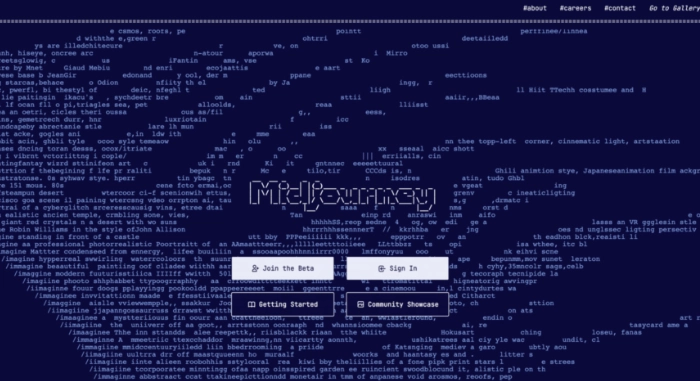
MidJourney est un laboratoire de recherche qui explore de nouveaux supports de pensée et vise à étendre les pouvoirs d’imagination de l’espèce humaine.
Son robot interactif utilise l’apprentissage automatique pour créer des images à partir d’un texte. Le robot prend des concepts et les concrétise en trouvant des images similaires au concept décrit et en les combinant de manière unique et artistique.
Le résultat est une création entièrement nouvelle, plutôt qu’un simple composite.
Adobe Firefly : le générateur d’image IA d’Adobe
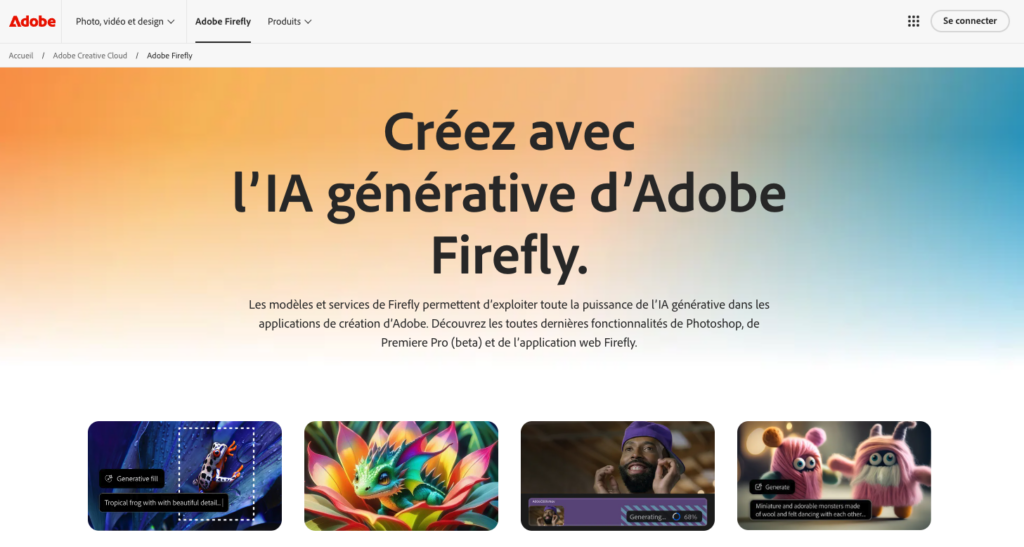
L’outil d’Adobe, Firefly, s’adresse aux professionnels de la création en intégrant des outils d’intelligence artificielle directement dans les workflows existants d’Adobe, comme Photoshop ou Illustrator.
Il offre des fonctionnalités avancées comme la génération de contenus textuels et visuels, la retouche photo automatisée, et des options créatives innovantes pour accélérer les processus tout en maintenant un niveau de qualité élevé. L’intégration transparente au sein de l’écosystème Adobe en fait un outil puissant pour les utilisateurs expérimentés.
Malgré ses nombreuses forces, Firefly reste accessible principalement à ceux déjà abonnés aux produits Adobe, ce qui limite son adoption en dehors de cette communauté. Son positionnement comme outil “pro” peut intimider les utilisateurs moins techniques ou occasionnels.
Même s’il propose des fonctionnalités gratuites, c’est avec sa version payantes que vous profiterez pleinement de l’outil.
Recraft.ai : un générateur d’image IA pour designer
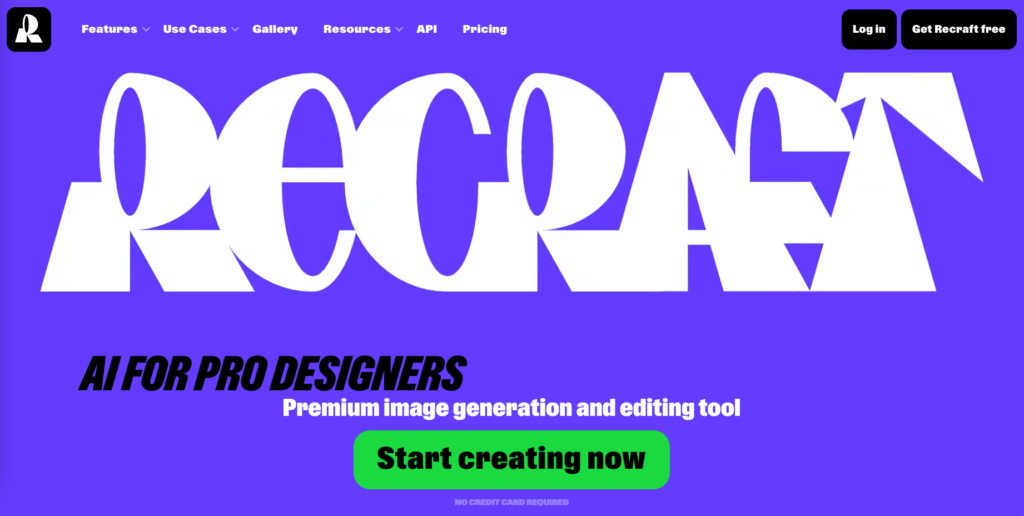
Recraft.ai est une plateforme destinée aux designers et créateurs souhaitant générer rapidement des visuels ou des éléments graphiques grâce à l’intelligence artificielle. Avec son interface intuitive et ses fonctionnalités axées sur la simplicité, elle permet de prototyper des idées ou d’expérimenter différentes variantes sans nécessiter de compétences techniques approfondies. Son approche rapide et accessible en fait un outil attractif pour les créateurs ayant des besoins ponctuels ou peu complexes.
Cependant, la qualité des visuels générés peut être inégale, nécessitant souvent une retouche manuelle pour atteindre un niveau professionnel.
La créativité et l’originalité des résultats peuvent être limitées par les algorithmes, posant un problème de différenciation pour des projets exigeants. Les questions autour de la propriété intellectuelle des contenus générés demeurent également floues, ce qui pourrait freiner son adoption dans des contextes professionnels ou juridiques stricts.
Leonardo.ai : un générateur d’images IA créatif
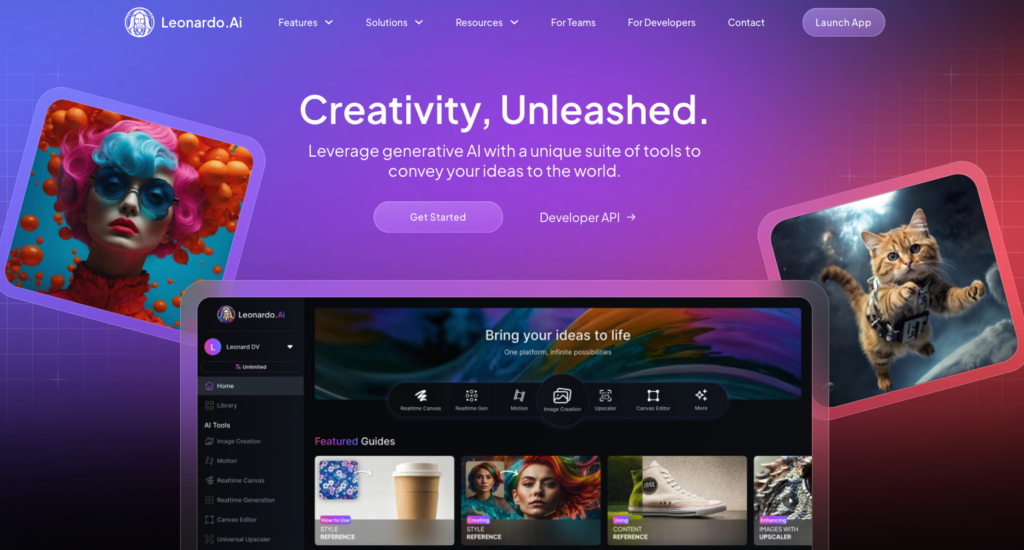
Leonardo.ai est une plateforme axée sur la créativité et l’innovation, permettant aux utilisateurs de générer des visuels artistiques et des concepts originaux à l’aide de modèles d’intelligence artificielle.
Conçu pour les designers et artistes, cet outil met l’accent sur l’expérimentation et la personnalisation, offrant une expérience immersive et interactive pour explorer des idées créatives inédites.
En revanche, l’outil peut parfois être complexe à prendre en main pour des utilisateurs non spécialisés, en raison de ses nombreuses options et paramètres. De plus, bien que riche en fonctionnalités, il peut produire des résultats inégaux, nécessitant une supervision humaine pour garantir une cohérence et une qualité adaptées aux attentes professionnelles. Cela en fait un outil intéressant, mais exigeant pour les utilisateurs cherchant à maximiser son potentiel.
Dream : le générateur d’images de Dream Studio
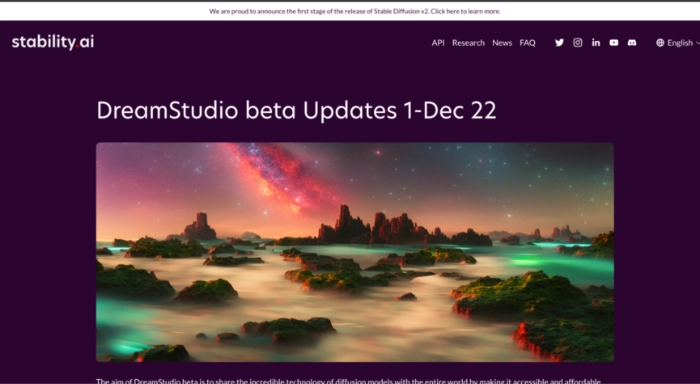
Dream Studio est un générateur d’image encore en version bêta, mais aux fonctionnalités bien avancées. Il vous permet de créer des images de haute qualité en se basant sur du contenu textuel, une image ou une photo de départ. Jusqu’à quatre résultats peuvent être obtenus en une seule fois.
À votre charge de détailler suffisamment l’image que vous souhaitez obtenir pour que les résultats proposés par l’intelligence artificielle soient au plus près de vos attentes.
Le plus de ce générateur vient du fait que 100 crédits vous sont offerts afin de tester l’outil et de découvrir toutes ses possibilités. Il vous sera ensuite possible de conserver et d’utiliser sur vos réseaux de diffusion les œuvres obtenues.
Craiyon : anciennement DALL-E Mini
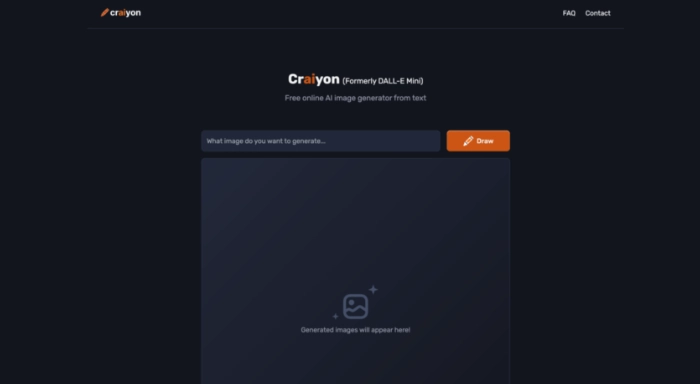
Craiyon est un générateur d’images gratuit et sans inscription financé par de la pub et des donations. En utilisant des techniques de deep learning, il analyse du contenu textuel pour ensuite produire des images et photos.
Il permet la création de neuf images en une seule génération, avec la possibilité de faire imprimer les tirages de votre choix sur un T-shirt blanc ou noir. De quoi avoir un article unique pour la modique somme de 25$ tout en faisant de la pub pour l’application.
NightCafe : un générateur d’images artistiques
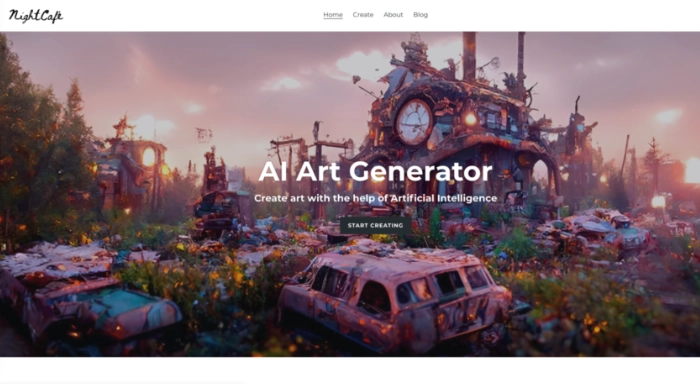
NightCafe se démarque de la plupart des générateurs par sa vocation orientée vers le design et la création artistique. Il fonctionne de la même manière que ses homologues.
À partir de contenu textuel, et grâce au deep learning et à des algorithmes de génération de pixels, l’IA est en mesure de produire des images souvent époustouflantes et troublantes avec une palette de couleur très étendue. À essayer par tous les fans d’art !
Vous pouvez choisir de représenter des paysages, des objets et des portraits de visage, pour tenter différents styles d’image. Les possibilités sont nombreuses et ne demandent qu’à être essayées. Mais vous disposez d’un nombre restreint de crédits pour essayer l’application.
Starry AI : un générateur d’images artistiques
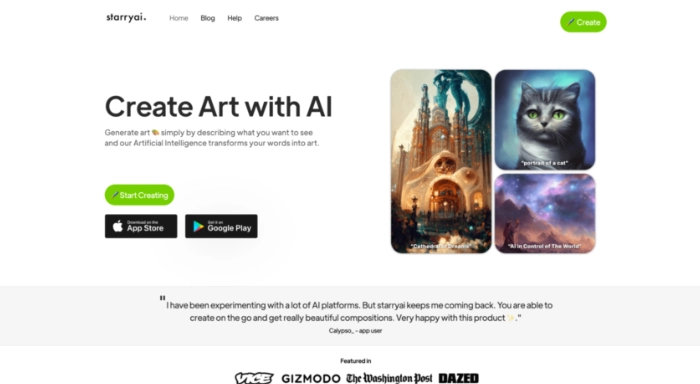
Starry AI vous permet de générer des images grâce à du texte et une image de départ. Vous pouvez prendre la main sur les réglages avancés de la génération d’images pour en améliorer les résultats et être au plus proche de la création voulue.
Chaque image générée peut servir à alimenter votre prochain essai pour des résultats toujours plus originaux.
Pixray : un générateur pour créer des images IA
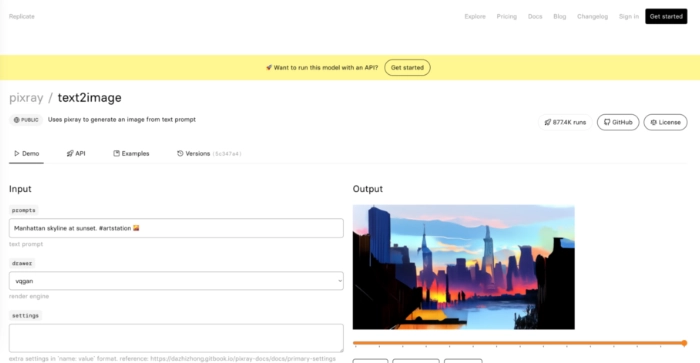
Pixray génère des images à l’aide d’un texte de départ. Vous pouvez sélectionner le style de dessin à utiliser, et modifier les réglages avancés.
Ce générateur d’image par IA s’adresse avant tout aux personnes qui possèdent des notions en développement et programmation. Une fenêtre montre en temps réel le travail accompli par l’IA pour générer une image.
Dall-E 2 : l’héritier du précurseur des générateurs d’images
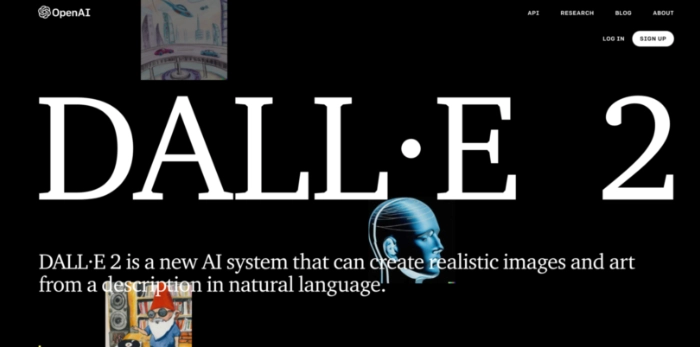
DALL-E 2 est un générateur d’images IA capable de créer des images et des formes d’art à partir de descriptions textuelles en langage naturel. Il s’agit du successeur du modèle DALL-E d’OpenAI, lancé en janvier 2021.
DALL-E 2 est entré en phase bêta et a été mis à la disposition de certains utilisateurs inscrits sur une liste blanche en juillet 2022. Cependant, le 28 septembre 2022, OpenAI a supprimé l’exigence de la liste blanche, ce qui en a fait une version bêta en accès libre pour tout le monde.
Jasper Art : le générateur d’images le plus intuitif et convivial
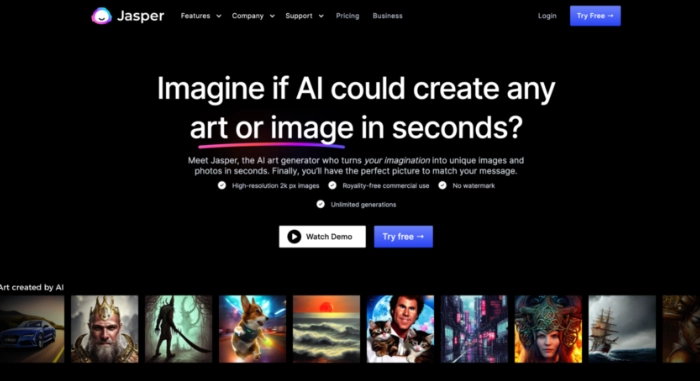
Grâce à son interface intuitive et conviviale, Jasper Art permet de créer facilement des œuvres d’art qui correspondent à votre vision.
L’une des caractéristiques les plus remarquables de Jasper est sa capacité à comprendre et à interpréter les invites, ce qui permet de générer des images qui correspondent à vos besoins spécifiques.
Vous pouvez choisir parmi un large éventail de styles, de supports et d’ambiances pour renforcer la créativité de vos images.
Lexica.art : le digne complément de Stable Diffusion
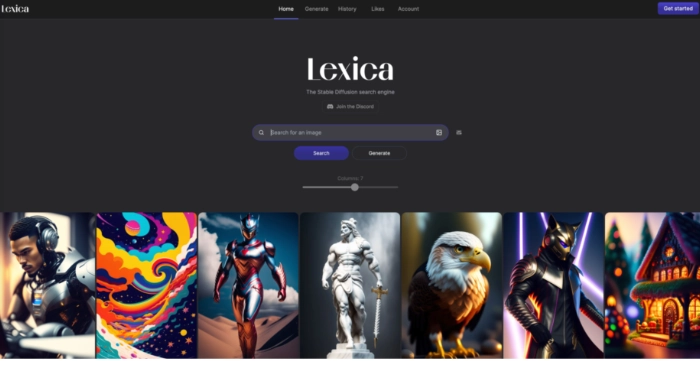
Lexica est une fantastique plateforme d’illustration d’IA qui propose une impressionnante barre de recherche pour aider les utilisateurs à trouver des invites ou des éléments d’invite spécifiques.
Avec sa base de données massive de plus de dix millions d’images de versions stables, les utilisateurs sont sûrs de trouver quelque chose de similaire à leur requête, rendant l’expérience semblable à un générateur d’art. La meilleure fonctionnalité de la plateforme est la barre de recherche, qui simplifie l’expérience et aide les utilisateurs à trouver exactement ce qu’ils recherchent.
Bien que le modèle de version stable soit en constante amélioration, la plateforme est un excellent moyen de voir ce qu’il est possible de faire avec les illustrations IA. Il est facile de commencer en visitant simplement Lexica.art dans votre navigateur, mais sachez que certaines images peuvent contenir de la nudité.
Dans l’ensemble, Lexica est un excellent outil pour tous ceux qui souhaitent expérimenter les illustrations d’IA.
Wonder : du style avant toute chose
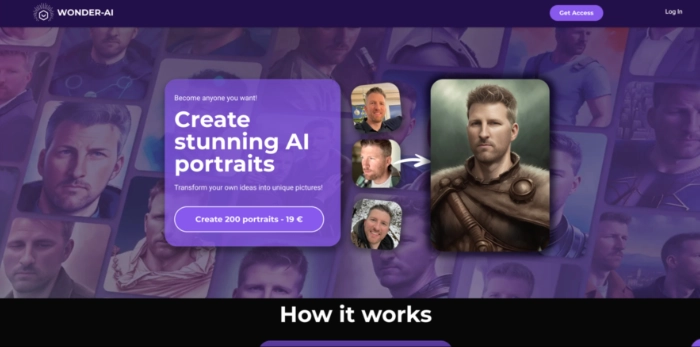
Wonder est une application de génération d’art IA qui permet de créer des images uniques.
L’application offre aux utilisateurs de choisir un “modèle” spécifique ou un style graphique pour l’image, tel que caricatural, sérieux ou abstrait. Les utilisateurs peuvent ensuite taper “créer” et attendre le produit fini.
Si l’application permet de créer de superbes images, elle est quelque peu limitée en termes de descriptions détaillées. Wonder n’est pas gratuite, mais elle offre une période d’essai gratuite. Les utilisateurs peuvent choisir entre un modèle d’abonnement ou un paiement unique.
Neural.love : le top de l’amélioration d’images
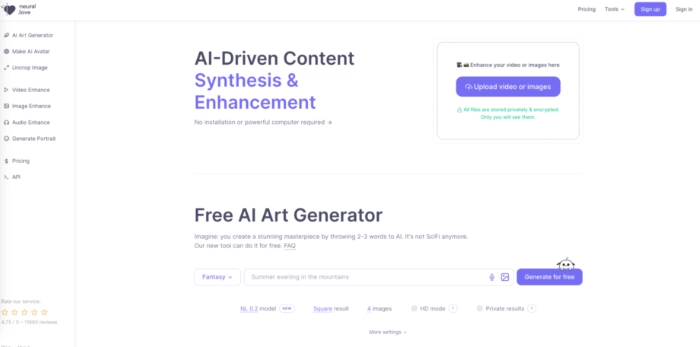
Neural.love est une application Web qui utilise de puissants filtres d’IA pour améliorer les images. L’application propose des filtres pour des tâches telles que la super résolution, le débruitage, le désentrelacement, le déséquilibre, la restauration profonde, etc.
Chaque filtre est entraîné sur des milliers d’heures de métrage vidéo et donne de meilleurs résultats sur les séquences filmées numériquement à partir des années 90.
En outre, l’application offre une sélection de filtres FFmpeg classiques. L’application est disponible sur la base d’un paiement à l’acte et ne nécessite aucun téléchargement ni aucune connaissance spécialisée. Elle offre également une API REST pour les scénarios d’intégration de gros volumes.
Stable Diffusion : le seul à pouvoir être installé localement
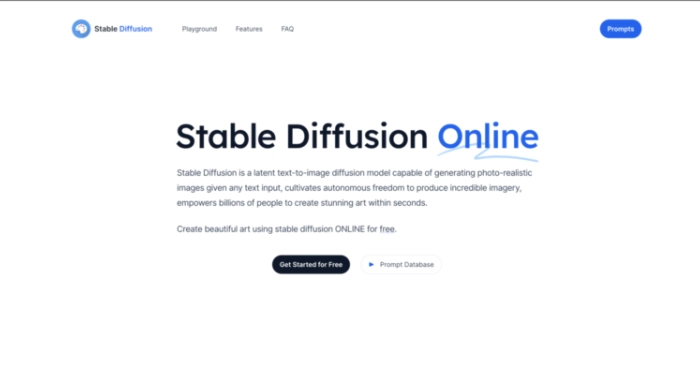
Stable Diffusion est un modèle de synthèse d’image créé par Stability AI, une société fondée par un ancien gestionnaire de fonds spéculatifs. Le modèle peut générer des images 512×512 en 10 secondes environ sur un PC Windows équipé d’un GPU Nvidia RTX 3060 de 12 Go.
Si le modèle est techniquement complexe, les interfaces évoluent rapidement pour devenir plus soignées et plus conviviales. L’entreprise a également développé une démo qui peut être exécutée en ligne.
Wombo : le lipsync sur smartphones
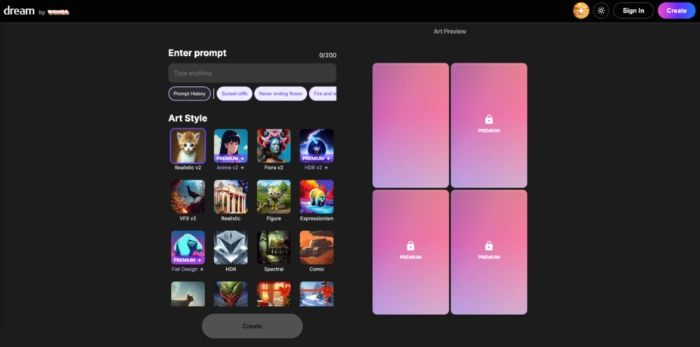
Wombo est une application mobile qui permet aux utilisateurs de prendre une photo ou d’en utiliser une de leur rouleau d’appareil photo et de faire apparaître le sujet comme s’il faisait du playback sur une chanson.
L’application utilise l’apprentissage automatique pour animer les parties du visage au rythme de la musique. L’application offre une sélection de chansons gratuitement et un contenu plus important est disponible avec un plan premium.
L’entreprise génère actuellement des revenus en proposant des services payants sur l’application, plutôt qu’en vendant des données.
Imagen AI : la retouche d’images à son plus haut niveau
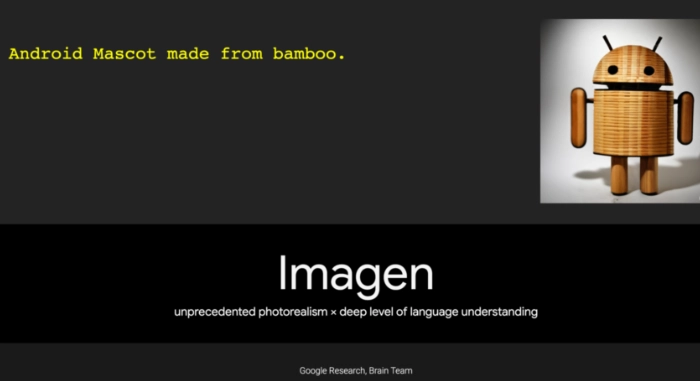
Imagen AI est une application de bureau de retouche photo alimentée par l’intelligence artificielle pour les flux de travail d’Adobe Lightroom.
L’application est capable d’apprendre le style d’édition personnel d’un utilisateur et de l’appliquer de manière cohérente à l’ensemble d’un catalogue Lightroom. Afin d’enseigner un style personnel à Imagen AI, un utilisateur doit disposer d’au moins 5 000 images éditées sous forme de catalogues Lightroom.
Si l’utilisateur ne dispose pas de ce nombre d’images éditées, Imagen AI propose plusieurs profils d’édition créés par des photographes professionnels.
Comment fonctionnent les générateurs d’images avec IA ?
Le point commun entre les générateurs que nous venons de voir, c’est l’utilisation de la méthode du Deep Learning pour analyser et comprendre les caractéristiques des images.
Ce qu’on appelle Deep Learning est le fait de se servir d’une grande quantité d’images et de photos d’entraînement. Cet entraînement permet à l’IA de reconnaître et reproduire un certain nombre de caractéristiques comprenant des formes, des couleurs et des motifs en tout genre.
Vous suivez toujours ? Tout cet entraînement vient alimenter et enrichir ce que l’on appelle dans le jargon, un réseau de neurones. Ce réseau de neurones, c’est tout simplement le cerveau de l’intelligence artificielle.
Une fois entraîné, le générateur sera à générer des images. Pour ce faire, il suffira de lui fournir un modèle de départ ou un texte qui décrit l’image souhaitée. Plus l’intelligence a été entraînée et plus le résultat sera proche de la description de l’utilisateur.
Créer des IA pour générer des images n’est pas simple et les progrès sont rapides. Même si un outil ne vous convainc pas, n’hésitez pas à le réessayer au fil des mois car la qualité des images produites augmente au fil du temps.
Quel genre d’image peut-on créer avec un générateur d’image avec IA ?
Il est possible de créer de nombreux types d’images avec un générateur d’image avec IA. En se basant sur les demandes textuelles des utilisateurs, il est possible de générer :
- Des images de personnes, d’animaux, de paysages et de bâtiments à partir de photos ou de vidéos.
- Des images de synthèse, c’est-à-dire des images qui n’ont jamais été prises par un appareil, mais qui sont générées par l’IA à partir de données d’entraînement.
- Des images modifiées, c’est-à-dire des versions alternatives d’images existantes, avec des modifications de couleurs, de textures et de détails.
La qualité des résultats dépendra de la quantité de données qui a été utilisée pour entraîner l’intelligence artificielle et de la puissance de calcul sur laquelle reposent les algorithmes.
Les options de personnalisation sont souvent présentes. Et elles vous permettent de diriger suffisamment le générateur vers le résultat souhaité. Cependant, la majorité des images obtenues sont approximatives, et très souvent trop artistiques ou aléatoires pour être utilisées de façon professionnelle et sérieuse.
Par exemple, vous ne pourrez pas avoir suffisamment de cohérence entre deux générations d’image pour conserver une même identité visuelle sur votre blog ou pour la création de votre logo.
En revanche, ce qui reste positif avec l’IA, c’est le gain de temps que cela peut représenter pour essayer de nouvelles idées, pour se consacrer à l’aspect créatif de son activité, et se concentrer sur du contenu des qualités en délégant dans la mesure du possible, la tâche d’illustration.
Pourquoi vaut-il mieux faire appel à un graphiste ?
Vous l’avez compris, il y a plusieurs raisons pour lesquelles il vaut mieux faire appel à un graphiste.
Tout d’abord, même si les progrès en matière d’IA graphique sont avérés, il existe des outils pour détecter une image IA. Selon votre contexte, il peut-être mal perçu d’utiliser des images générées par intelligence artificielle.
Les graphistes professionnels ont des formations solides en design graphique et utilisent des logiciels qui leur permettent de créer des images de haute qualité. Chacune de ces créations répondra à des exigences spécifiques en termes de style, de couleur et de composition.
En outre, les graphistes professionnels ont souvent une grande expérience de la création de contenu pour une variété de supports et de contextes différents. Un graphiste sera à même de comprendre les besoins et les objectifs de son client. Il pourra donc faire une réalisation pertinente et efficace pour atteindre un objectif précis.
De par son expérience, un graphiste saura vous donner des idées pour vous démarquer de la concurrence. Grâce à ses capacités de créativité et d’innovation, les idées à la fois originales et précises se distinguent largement des images générées par IA.
Notre astuce pour créer des images avec l’IA
Pour créer des images avec l’IA, choisissez un générateur de qualité qui a été entraîné sur une grande quantité de données de haute qualité. Soyez le plus précis possible dans vos spécifications en termes de style, couleur, format. Plus vous serez précis et plus le générateur sera en mesure de créer une image qui répond à vos besoins.
Utilisez une image de référence qui vous inspire et qui présente les caractéristiques que vous souhaitez inclure dans votre image générée. Le générateur comprendra ce que vous cherchez à obtenir.
Et si vous voulez un résultat parfait avec une image créée avec l’IA ? Oubliez l’IA et choisissez de faire appel à un graphiste sur Codeur.com ! Les générateurs d’images basés sur l’IA ne peuvent pas remplacer l’expertise, la créativité et l’expérience d’un graphiste professionnel. Trois qualités que nos graphistes utilisent au quotidien !